(FSS)(Hero) Order leverl 3 PDF
ภาพรวมหน้าจอ
FSS Order level 3 เป็นหน้าจอใหญ่แบ่งออกเป็น 5 หน้าต่างย่อย ด้านซ้ายประกอบด้วยหน้าจอข้อมูล bid/offer, หน้าจอส่งคำสั่งซื้อขาย (mini order), หน้าจอข้อมูลเกี่ยวกับบัญชี และด้านขวาประกอบด้วยข้อมูลหลักทรัพย์ในรายการโปรด, ข้อมูลการวิเคราะห์หลักทรัพย์, กราฟ, ข่าว เป็นต้น ซึ่งข้อมูลต่างๆในหน้านี้ เป็นข้อมูลสำคัญ ช่วยประกอบการตัดสินใจลงทุนและอำนวยความสะดวกในการส่งคำสั่งซื้อขาย
คำอธิบายหน้าจอ
หน้าต่าง bid/offer
คือ หน้าจอแสดงข้อมูลของราคาเสนอซื้อและราคาเสนอขาย (Bid/Offer) 5 อันดับที่ดีที่สุด พร้อมกับ Volume ที่ระดับราคาเสนอซื้อและราคาเสนอขาย สามารถเรียกดูข้อมูลราคาหลักทรัพย์ได้โดยใช้ฟังก์ชัน rotator และมีฟังก์ชันที่ใช้เขียนบันทึกข้อความ (memo) สามารถเรียกดูข้อมูลอื่นเพิ่มเติม เช่น กราฟ, ข้อมูลราคา, ข้อมูลทางเทคนิค เป็นต้น โดยกดปุ่ม มุมบนฝั่งขวา และกดปุ่ม
มุมบนฝั่งขวา และกดปุ่ม  เพื่อตั้งค่าการแสดงผลหน้าจอ
เพื่อตั้งค่าการแสดงผลหน้าจอ
คือ หน้าจอแสดงข้อมูลของราคาเสนอซื้อและราคาเสนอขาย (Bid/Offer) 5 อันดับที่ดีที่สุด พร้อมกับ Volume ที่ระดับราคาเสนอซื้อและราคาเสนอขาย สามารถเรียกดูข้อมูลราคาหลักทรัพย์ได้โดยใช้ฟังก์ชัน rotator และมีฟังก์ชันที่ใช้เขียนบันทึกข้อความ (memo) สามารถเรียกดูข้อมูลอื่นเพิ่มเติม เช่น กราฟ, ข้อมูลราคา, ข้อมูลทางเทคนิค เป็นต้น โดยกดปุ่ม
ฟังก์ชันปุ่มลัดเชื่อมต่อกับหน้าต่างอื่น (Connecting screens function)
กด  เข้าสู่หน้าต่าง Mini Order [4000] เพื่อส่งคำสั่งซื้อขาย
เข้าสู่หน้าต่าง Mini Order [4000] เพื่อส่งคำสั่งซื้อขาย
กด  เข้าสู่หน้าต่าง Most Active [1100] เพื่อดูการจัดอัดดับ Most Active
เข้าสู่หน้าต่าง Most Active [1100] เพื่อดูการจัดอัดดับ Most Active
กด  เข้าสู่หน้าต่าง Top Gain / Loss [1101] เพื่อดูอันดับการเปลี่ยนแปลงของราคาหลักทรัพย์ที่เพิ่มขึ้น/ลดลง เทียบกับวันก่อนหน้า
เข้าสู่หน้าต่าง Top Gain / Loss [1101] เพื่อดูอันดับการเปลี่ยนแปลงของราคาหลักทรัพย์ที่เพิ่มขึ้น/ลดลง เทียบกับวันก่อนหน้า
กด  เข้าสู่หน้าต่าง Stock Ticker [3002] เพื่อดูรายการซื้อขายที่ถูกจับคู่แล้ว
เข้าสู่หน้าต่าง Stock Ticker [3002] เพื่อดูรายการซื้อขายที่ถูกจับคู่แล้ว
กด  เข้าสู่หน้าต่าง Historical Price [3003] เพื่อดูราคาหลักทรัพย์ย้อนหลังในแต่ละวัน
เข้าสู่หน้าต่าง Historical Price [3003] เพื่อดูราคาหลักทรัพย์ย้อนหลังในแต่ละวัน
กด  เข้าสู่หน้าต่าง Technical Chart [6000]เพื่อกราฟราคา และข้อมูลทางเทคนิคของหลักทรัพย์รายตัว
เข้าสู่หน้าต่าง Technical Chart [6000]เพื่อกราฟราคา และข้อมูลทางเทคนิคของหลักทรัพย์รายตัว
กด  เข้าสู่หน้าต่าง Market News [8000] เพื่อดูข่าวสารที่เกี่ยวกับหลักทรัพย์
เข้าสู่หน้าต่าง Market News [8000] เพื่อดูข่าวสารที่เกี่ยวกับหลักทรัพย์
กด  เข้าสู่หน้าต่าง FSS Conditional Scanner [5000] เพื่อค้นหาหลักทรัพย์ที่มีในสูตรสำเร็จรูป
เข้าสู่หน้าต่าง FSS Conditional Scanner [5000] เพื่อค้นหาหลักทรัพย์ที่มีในสูตรสำเร็จรูป
แถบสีสำหรับแจ้งเตือนปริมาณการซื้อขายที่ถูกจับคู่แล้ว (Match equalizer function)
แสดงปริมาณการซื้อขายหลักทรัพย์ที่ถูกจับคู่แล้วในรูปแบบแถบสี ( Equalizer) ซึ่งแถบสีเข้ม-อ่อน แสดงถึงปริมาณการซื้อขายสูง-ต่ำ
แสดงปริมาณการซื้อขายหลักทรัพย์ที่ถูกจับคู่แล้วในรูปแบบแถบสี ( Equalizer) ซึ่งแถบสีเข้ม-อ่อน แสดงถึงปริมาณการซื้อขายสูง-ต่ำ
หน้าต่างส่งคำสั่งซื้อขาย
มีหน้าต่างเพื่อส่งคำสั่งซื้อขายหลักทรัพย์ 2 หน้าต่าง โดยผู้ใช้งานสามารถกำหนดเงื่อนไขการส่งคำสั่งได้ เช่น หน้าต่างส่งคำสั่งซื้อทั้ง 2 หน้าต่าง หรือหน้าต่างส่งคำสั่งซื้อและหน้าต่างส่งคำสั่งขายพร้อมกัน
※ ข้อควรระมัดระวัง : หากกดเลือกหน้าจอส่งคำสั่งซื้อขาย และส่งคำสั่งซื้อขายผ่านการกดฟังก์ชั่นปุ่มลัด รายการคำสั่งนั้นจะถูกส่งไปพร้อมกัน
มีหน้าต่างเพื่อส่งคำสั่งซื้อขายหลักทรัพย์ 2 หน้าต่าง โดยผู้ใช้งานสามารถกำหนดเงื่อนไขการส่งคำสั่งได้ เช่น หน้าต่างส่งคำสั่งซื้อทั้ง 2 หน้าต่าง หรือหน้าต่างส่งคำสั่งซื้อและหน้าต่างส่งคำสั่งขายพร้อมกัน
※ ข้อควรระมัดระวัง : หากกดเลือกหน้าจอส่งคำสั่งซื้อขาย และส่งคำสั่งซื้อขายผ่านการกดฟังก์ชั่นปุ่มลัด รายการคำสั่งนั้นจะถูกส่งไปพร้อมกัน
คำสั่งซื้อ (Buy)
เลือกประเภทบัญชีที่ต้องการส่งคำสั่ง
เลือกหลักทรัพย์ที่ต้องการซื้อ
สามารถเลือก เมื่อต้องการซื้อขายหลักทรัพย์แบบ NVDR (-R)
เมื่อต้องการซื้อขายหลักทรัพย์แบบ NVDR (-R)
สามารถเลือก
ใส่ปริมาณหลักทรัพย์ที่ต้องการ หรือกดปุ่ม  จะมีหน้าต่างปรากฎขึ้น เพื่อทำการเลือก
จะมีหน้าต่างปรากฎขึ้น เพื่อทำการเลือก
กดปุ่ม เพื่อคำนวณจำนวนหลักทรัพย์สูงสุดที่สามารถส่งคำสั่งได้
เพื่อคำนวณจำนวนหลักทรัพย์สูงสุดที่สามารถส่งคำสั่งได้
เลือก AUTO เพื่อคำนวณจำนวนหลักทรัพย์ โดยคิดตามสัดส่วน(%) ที่เลือก คำนวณจากวงเงินสูงสุดที่สามารถซื้อขายได้ (Credit Available)
กดปุ่ม
เลือก AUTO เพื่อคำนวณจำนวนหลักทรัพย์ โดยคิดตามสัดส่วน(%) ที่เลือก คำนวณจากวงเงินสูงสุดที่สามารถซื้อขายได้ (Credit Available)
ใส่ราคาหรือกดเครื่องหมาย ฿ จะแสดงหน้าต่างใหม่เพื่อเลือกราคาที่ต้องการ
การเลือก AUTO เพื่อใส่ราคาปัจจุบัน(Last) และเมื่อเลือก Cond. เพื่อเลือกเงื่อนไขในการส่งคำสั่ง
การเลือก AUTO เพื่อใส่ราคาปัจจุบัน(Last) และเมื่อเลือก Cond. เพื่อเลือกเงื่อนไขในการส่งคำสั่ง
กด 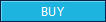 เพื่อส่งคำสั่งซื้อ
เพื่อส่งคำสั่งซื้อ
กด  เพื่อล้างข้อมูลที่หน้าจอ
เพื่อล้างข้อมูลที่หน้าจอ
คำสั่งขาย (Sell)
เลือกประเภทบัญชีที่ต้องการส่งคำสั่ง
เลือกหลักทรัพย์ที่ต้องการขาย สามารถเลือก  เมื่อต้องการซื้อขายหลักทรัพย์แบบ NVDR (-R)
เมื่อต้องการซื้อขายหลักทรัพย์แบบ NVDR (-R)
ใส่ปริมาณหลักทรัพย์ที่ต้องการ หรือกดปุ่ม  จะมีหน้าต่างปรากฎขึ้น เพื่อทำการเลือก
จะมีหน้าต่างปรากฎขึ้น เพื่อทำการเลือก
กดปุ่ม เพื่อคำนวณจำนวนหลักทรัพย์สูงสุดที่สามารถส่งคำสั่งได้
เพื่อคำนวณจำนวนหลักทรัพย์สูงสุดที่สามารถส่งคำสั่งได้
เลือก AUTO เพื่อคำนวณจำนวนหลักทรัพย์ โดยคิดตามสัดส่วน(%) ที่เลือก คำนวณจากวงเงินสูงสุดที่สามารถซื้อขายได้ (Credit Available)
กดที่ปุ่ม เพื่อดูหลักทรัพย์ในพอร์ตการลงทุนและสามารถส่งคำสั่งขายได้
เพื่อดูหลักทรัพย์ในพอร์ตการลงทุนและสามารถส่งคำสั่งขายได้
กดปุ่ม
เลือก AUTO เพื่อคำนวณจำนวนหลักทรัพย์ โดยคิดตามสัดส่วน(%) ที่เลือก คำนวณจากวงเงินสูงสุดที่สามารถซื้อขายได้ (Credit Available)
กดที่ปุ่ม
ใส่ราคาหรือกดเครื่องหมาย ฿ เพื่อเลือกราคาที่ต้องการ
กำหนดรูปแบบคำสั่งที่ต้องการส่ง เลือก AUTO เพื่อใส่ราคาปัจจุบัน เลือก Cond. เพื่อเลือกเงื่อนไขในการส่งคำสั่ง
กำหนดรูปแบบคำสั่งที่ต้องการส่ง เลือก AUTO เพื่อใส่ราคาปัจจุบัน เลือก Cond. เพื่อเลือกเงื่อนไขในการส่งคำสั่ง
กด 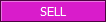 เพื่อส่งคำสั่งขาย
เพื่อส่งคำสั่งขาย
กด  เพื่อล้างข้อมูลที่หน้าจอ
เพื่อล้างข้อมูลที่หน้าจอ
แก้ไข/ยกเลิกคำสั่ง (Chg/Cancel)
เลือกประเภทบัญชีที่ต้องการ
เลือกหลักทรัพย์ที่ต้องการแก้ไข/ยกเลิกคำสั่ง
ใส่หมายเลขคำสั่งหรือกดปุ่ม  เพื่อเปิดหน้าต่างคำสั่งที่ยังไม่ทำการจับคู่
เพื่อเปิดหน้าต่างคำสั่งที่ยังไม่ทำการจับคู่
กด เพื่อลบคำสั่งเดิม
เพื่อลบคำสั่งเดิม
กด
แก้ไขเป็นปริมาณหลักทรัพย์ที่ต้องการ หรือกดที่ปุ่ม  จะมีหน้าต่างปรากฎขึ้น เพื่อทำการเลือก
จะมีหน้าต่างปรากฎขึ้น เพื่อทำการเลือก
เลือก AUTO เพื่อคำนวณจำนวนหลักทรัพย์ โดยคิดตามสัดส่วน(%) ที่เลือก คำนวณจากวงเงินสูงสุดที่สามารถซื้อขายได้ (Credit Available)
เลือก AUTO เพื่อคำนวณจำนวนหลักทรัพย์ โดยคิดตามสัดส่วน(%) ที่เลือก คำนวณจากวงเงินสูงสุดที่สามารถซื้อขายได้ (Credit Available)
หากต้องการเปลี่ยนแปลงราคา สามารถใส่ราคาหรือกดเครื่องหมาย ฿ เพื่อเลือกราคาที่ต้องการ
การกำหนดรูปแบบคำสั่งที่ต้องการส่ง เลือก AUTO เพื่อใส่ราคาปัจจุบัน เลือก Cond. เพื่อเลือกเงื่อนไขในการส่งคำสั่ง โดยหากส่งคำสั่งยกเลิกจะไม่มีแถบข้างล่างปรากฎให้เลือก
การกำหนดรูปแบบคำสั่งที่ต้องการส่ง เลือก AUTO เพื่อใส่ราคาปัจจุบัน เลือก Cond. เพื่อเลือกเงื่อนไขในการส่งคำสั่ง โดยหากส่งคำสั่งยกเลิกจะไม่มีแถบข้างล่างปรากฎให้เลือก
กดปุ่ม  เมื่อต้องการเปลี่ยนหรือยกเลิกคำสั่ง
เมื่อต้องการเปลี่ยนหรือยกเลิกคำสั่ง
คลิก เพื่อล้างข้อมูลที่หน้าจอ
เพื่อล้างข้อมูลที่หน้าจอ
คลิก
หน้าต่างแสดงข้อมูลของบัญชีหลักทรัพย์ (Account Information Area)
แสดงข้อมูลโดยรวมของบัญชีหลักทรัพย์ เช่น รายการที่ยังไม่ถูกจับคู่, พอร์ต, ข้อมูลของบัญชี, สรุปรายการส่งคำสั่ง และ Volume Simulator โดยทุกหน้าต่างถูกรวมอยู่ในแถบด้านบน
สามารถเปลี่ยนแปลง, ยกเลิก และขายทุกรายการได้เพียงเลือกเครื่องหมาย √ ในช่องด้านหน้าชื่อหุ้น
แสดงข้อมูลโดยรวมของบัญชีหลักทรัพย์ เช่น รายการที่ยังไม่ถูกจับคู่, พอร์ต, ข้อมูลของบัญชี, สรุปรายการส่งคำสั่ง และ Volume Simulator โดยทุกหน้าต่างถูกรวมอยู่ในแถบด้านบน
สามารถเปลี่ยนแปลง, ยกเลิก และขายทุกรายการได้เพียงเลือกเครื่องหมาย √ ในช่องด้านหน้าชื่อหุ้น
Order Status: สถานะรายการที่ส่งคำสั่งภายในวัน
Portfolio: แสดงข้อมูลต่างๆในพอร์ตการลงทุน เพื่อดูสถานะพอร์ต
คำอธิบายเพิ่มเติม
คำอธิบายเพิ่มเติม
Amount(Cost): จำนวนเงินที่ซื้อหลักทรัพย์ (จำนวนเงินซื้อ + ค่าคอมมิชชั่น + ค่าธรรมเนียม + ภาษีมูลค่าเพิ่ม)
Avg(Cost): จำนวนเงินที่ซื้อหลักทรัพย์ / ปริมาณหลักทรัพย์
Mkt.Value: มูลค่าตลาด ณ ปัจจุบัน (ปริมาณหลักทรัพย์ * ราคา last)
Unrealized: ผลรวมกำไรหรือขาดทุนที่ยังไม่เกิดขึ้นจริงของพอร์ต
(มูลค่าตลาด – จำนวนที่ซื้อขายหลักทรัพย์ – ค่าธรรมเนียม – ค่าคอมมิชชั่น – ภาษีมูลค่าเพิ่ม)
%Unrealized: ผลรวมกำไรหรือขาดทุนที่ยังไม่เกิดขึ้นจริงของพอร์ต / จำนวนเงินที่ซื้อหลักทรัพย์ * 100)
Est asset: Cash balance (วงเงิน) + มูลค่าตลาด
Deal Summary: สรุปรายการส่งคำสั่งของวัน แสดงประวัติการสั่งคำสั่งซื้อหรือขายภายในวัน
Unmatched: รายการซื้อขายที่ยังไม่ถูกจับคู่
แสดงรายการปริมาณหลักทรัพย์คงเหลือที่รอการจับคู่
แสดงรายการปริมาณหลักทรัพย์คงเหลือที่รอการจับคู่
Portfolio & Unmatched Order
พอร์ตและข้อมูลของรายการที่ยังไม่ถูกจับคู่ สามารถแก้ไขรายการหรือยกเลิกรายการที่ยังไม่ถูกจับคู่ได้ภายในหน้านี้
แสดงข้อมูลของบัญชีหลักทรัพย์ ณ ปัจจุบัน
Cash หมายถึง เงินสดในบัญชี cash account ถึงแม้ว่าจะมีหุ้นอยู่ในครอบครอง แต่ Cash จะแสดงเป็น 0 หากไม่มีเงินสดในบัญชี
พอร์ตและข้อมูลของรายการที่ยังไม่ถูกจับคู่ สามารถแก้ไขรายการหรือยกเลิกรายการที่ยังไม่ถูกจับคู่ได้ภายในหน้านี้
แสดงข้อมูลของบัญชีหลักทรัพย์ ณ ปัจจุบัน
Cash หมายถึง เงินสดในบัญชี cash account ถึงแม้ว่าจะมีหุ้นอยู่ในครอบครอง แต่ Cash จะแสดงเป็น 0 หากไม่มีเงินสดในบัญชี
แสดงข้อมูลของบัญชีหลักทรัพย์ ณ ปัจจุบัน
Cash หมายถึง เงินสดในบัญชี cash account ถึงแม้ว่าจะมีหุ้นอยู่ในครอบครอง แต่ Cash จะแสดงเป็น 0 หากไม่มีเงินสดในบัญชี
Cash หมายถึง เงินสดในบัญชี cash account ถึงแม้ว่าจะมีหุ้นอยู่ในครอบครอง แต่ Cash จะแสดงเป็น 0 หากไม่มีเงินสดในบัญชี
Chart: แสดงข้อมูลกราฟราคาของหลักทรัพย์ เพื่อเปรียบเทียบกับอีกกราฟของหน้าต่างในหน้า 7002 ได้ภายในหน้าต่างนี้
Markets Chart
แสดงข้อมูลแนวโน้มของตลาด SET และ MAI
แสดงข้อมูลแนวโน้มของตลาด SET และ MAI
Volume Simulator : สามารถดู วงเงินคงเหลือที่สามารถส่งคำสั่งซื้อขายได้ (PP), ปริมาณที่สามารถซื้อได้
(Buy allow volume), วงเงินรวม (Total exposure) โดยการป้อนข้อมูลชื่อหุ้นและราคาที่ต้องการซื้อ
(Buy allow volume), วงเงินรวม (Total exposure) โดยการป้อนข้อมูลชื่อหุ้นและราคาที่ต้องการซื้อ
หน้าต่างรายการโปรดและการวิเคราะห์ราคาหลักทรัพย์
หลักทรัพย์ที่อยู่ในรายการโปรดและข้อมูลการลงทุน แสดงด้านขวาของหน้าต่าง ผู้ใช้งานสามารถเลือกดูข้อมูลราคาของหลักทรัพย์ที่อยู่ในรายการโปรดได้ เช่น rank analysis, quote analysis, code search และ theme item.
หลักทรัพย์ที่อยู่ในรายการโปรดและข้อมูลการลงทุน แสดงด้านขวาของหน้าต่าง ผู้ใช้งานสามารถเลือกดูข้อมูลราคาของหลักทรัพย์ที่อยู่ในรายการโปรดได้ เช่น rank analysis, quote analysis, code search และ theme item.
Favorites: ดูราคาของหลักทรัพย์ที่อยู่ในรายการโปรด
Rank Analysis: สามารถเลือกตลาด SET/MAI, เลือก % up, up, % down และ down เพื่อดูข้อมูลการจัดอันดับหลักทรัพย์ประเภทต่างๆ เช่น Most Active Volume, Market Capital เป็นต้น
Quote Analysis: เงื่อนไขที่ใช้ดูข้อมูลการเปลี่ยนแปลงของราคาหลักทรัพย์ เช่น New High/New Low, Limit High/Limit Low
Code Search: ค้นหาหลักทรัพย์ที่ตรงเงื่อนไขที่กำหนด
Theme Item: รายการหลักทรัพย์ที่ตรงตามเงื่อนไขในแต่ละเหตุการณ์
Sector: เป็นหน้าต่างที่ใช้ดูข้อมูลดัชนีราคาหลักทรัพย์ของแต่ละอุตสาหกรรม, volume, ข้อมูลราคาหลักทรัพย์, จำนวนหุ้นที่มีราคาเพิ่มขึ้นลดลง และสถานะตลาดเรียลไทม์และรายวัน
Company Info: แสดงข้อมูลบริษัทจดทะเบียนของหลักทรัพย์รายตัว สามารถเลือกดูทั้งข้อมูลรายไตรมาสและข้อมูลรายปี
หน้าต่าง Investment Information
หน้าต่างแสดงข้อมูลการลงทุนรวมถึงราคา, ข้อมูลตลาด และข่าวสารของหลักทรัพย์
หน้าต่างแสดงข้อมูลการลงทุนรวมถึงราคา, ข้อมูลตลาด และข่าวสารของหลักทรัพย์
By Time: แสดงข้อมูลการเปลี่ยนแปลงราคาหลักทรัพย์ในรูปแบบ รายวัน (day)/วันก่อนหน้า (previous day)
Historical Price: แสดงข้อมูล ราคาเปิด, ราคา High, ราคา Low, ราคาล่าสุด Change, %Chg, Volume และ Value ของหลักทรัพย์ย้อนหลังรายวัน
Chart: แสดงข้อมูลกราฟของหลักทรัพย์ สามารถเพิ่ม indicator, เครื่องมือวาดกราฟ ได้หลากหลาย สามารถแสดงกราฟแบบ ‘Day/week/month/minute/tick’
Foreigner: แสดงข้อมูลการเปลี่ยนแปลงราคาหลักทรัพย์ที่ครอบครองโดยนักลงทุนต่างชาติ
News: แสดงข่าวเกี่ยวกับหลักทรัพย์ที่เลือก
Unmatched: แสดงรายการคำสั่งซื้อขายที่ยังไม่ถูกจับคู่
Portfolio: แสดงข้อมูลหลักทรัพย์ทีมีอยู่ในพอร์ต
Estimated Matched: แสดงข้อมูลประมาณการราคาหลักทรัพย์ในช่วงก่อนตลาดเปิดและก่อนตลาดปิด
『การตั้งค่าทั่วไปสำหรับหน้าต่าง bid/offer』
เลือกหลักทรัพย์ที่ต้องการดูข้อมูล
เลือกหลักทรัพย์ที่ต้องการดูข้อมูล
ใส่ชื่อหลักทรัพย์ที่ต้องการ
กดปุ่ม  เพื่อดูรายชื่อหลักทรัพย์ที่เคยค้นหาก่อนหน้า
เพื่อดูรายชื่อหลักทรัพย์ที่เคยค้นหาก่อนหน้า
กด  เพื่อดูข้อมูลเบื้องต้นและบันทึกข้อความ (Memo) ของหลักทรัพย์ที่เลือก
เพื่อดูข้อมูลเบื้องต้นและบันทึกข้อความ (Memo) ของหลักทรัพย์ที่เลือก
ผู้ใช้งานสามารถบันทึกข้อความอื่นเพิ่มเติมในกล่องmemo สำหรับหลักทรัพย์ที่มีการบันทึกข้อความ จะมีสัญลักษณ์สีเขียวปรากฏดังรูป
เมื่อนำเม้าส์ชี้สีเขียวจะแสดงข้อความที่บันทึก
ผู้ใช้งานสามารถบันทึกข้อความอื่นเพิ่มเติมในกล่องmemo สำหรับหลักทรัพย์ที่มีการบันทึกข้อความ จะมีสัญลักษณ์สีเขียวปรากฏดังรูป
เมื่อนำเม้าส์ชี้สีเขียวจะแสดงข้อความที่บันทึก
การค้นหาหลักทรัพย์ กดปุ่ม  เพื่อค้นหาหลักทรัพย์จากรายการ
เพื่อค้นหาหลักทรัพย์จากรายการ
เลือกประเภทตลาดที่ต้องการ
เลือกหลักทรัพย์
กดปุ่ม เพื่อบันทึกสัญลักษณ์และรายชื่อหลักทรัพย์ทั้งหมดในรูปแบบไฟล์ TXT.
เพื่อบันทึกสัญลักษณ์และรายชื่อหลักทรัพย์ทั้งหมดในรูปแบบไฟล์ TXT.
กดปุ่ม เพื่อบันทึกสัญลักษณ์และรายชื่อหลักทรัพย์ทั้งหมดข้อมูลในรูปแบบไฟล์ Excel
เพื่อบันทึกสัญลักษณ์และรายชื่อหลักทรัพย์ทั้งหมดข้อมูลในรูปแบบไฟล์ Excel
กดปุ่ม
กดปุ่ม
แสดงรายชื่อหลักทรัพย์ในประเภทตลาดที่เลือกตามข้อ  หรือแสดงรายชื่อหลักทรัพย์ที่ใกล้เคียง กับหลักทรัพย์ที่เลือกในข้อ
หรือแสดงรายชื่อหลักทรัพย์ที่ใกล้เคียง กับหลักทรัพย์ที่เลือกในข้อ
สามารถเลือกใช้งาน
 หรือแสดงรายชื่อหลักทรัพย์ที่ใกล้เคียง กับหลักทรัพย์ที่เลือกในข้อ
หรือแสดงรายชื่อหลักทรัพย์ที่ใกล้เคียง กับหลักทรัพย์ที่เลือกในข้อสามารถเลือกใช้งาน

Intermediate Search และ Keep Search Function Open
กรณีเลือก Intermediate Search เป็นการค้นหาชื่อหลักทรัพย์ทั้งหมดที่มีตัวอักษรที่พิมพ์ในชื่อ เรียงจาก A-Z
กรณีเลือก Keep Search Function Open เป็นการค้นหาชื่อหลักทรัพย์ทั้งหมดที่มีตัวอักษรที่พิมพ์ แสดงเป็นอันดับแรก
กรณีเลือก Intermediate Search เป็นการค้นหาชื่อหลักทรัพย์ทั้งหมดที่มีตัวอักษรที่พิมพ์ในชื่อ เรียงจาก A-Z
กรณีเลือก Keep Search Function Open เป็นการค้นหาชื่อหลักทรัพย์ทั้งหมดที่มีตัวอักษรที่พิมพ์ แสดงเป็นอันดับแรก
การเลือกตั้งค่า Signal mode / Rotator mode
สามารถตั้งค่าการใช้งาน Signal Mode หรือ Rotator Mode โดยกดปุ่ม
สามารถตั้งค่าการใช้งาน Signal Mode หรือ Rotator Mode โดยกดปุ่ม
การเลือกโหมด
Signal mode
แสดงข้อมูลเฉพาะหลักทรัพย์ที่เลือกแบบไม่เคลื่อนไหว
แสดงข้อมูลเฉพาะหลักทรัพย์ที่เลือกแบบไม่เคลื่อนไหว
Rotator mode
หน้าจอเปลี่ยนการแสดงข้อมูลหลักทรัพย์ตามรายการที่เลือกอัตโนมัติตามการตั้งค่าของผู้ใช้งาน เช่น เปลี่ยนทุก 3 หรือ 5 วินาที
หน้าจอเปลี่ยนการแสดงข้อมูลหลักทรัพย์ตามรายการที่เลือกอัตโนมัติตามการตั้งค่าของผู้ใช้งาน เช่น เปลี่ยนทุก 3 หรือ 5 วินาที
Forward: ข้อมูลหลักทรัพย์จะเปลี่ยนไปตามลำดับบนลงล่างของรายการที่เลือก
Backward: ข้อมูลหลักทรัพย์จะเปลี่ยนไปตามลำดับล่างขึ้นบนของรายการที่เลือก
Manual: ข้อมูลหลักทรัพย์จะเปลี่ยนไปตามการตั้งค่าของผู้ใช้งาน
Stock rotator option
Time setting: ตั้งค่าเวลาการเปลี่ยนแปลงแต่ละหลักทรัพย์ของรายการ
Start location: ลำดับการแสดงข้อมูลของรายการ
Sort by: เลือกการแสดงข้อมูลหลักทรัพย์ตามตัวอักษร
After the rotation end: เลือกรูปแบบการแสดงข้อมูลเป็นหยุด (Stop), แสดงข้อมูลซ้ำอีกครั้ง(Repeat) หรือมีเสียงเตือน(Sound) หลังจากการแสดงข้อมูลรอบแรกทำงานเสร็จ
Sound setting: เลือกเสียงการแจ้งเตือน
Designation of rotator stock list ดับเบิ้ลคลิกรายการโปรดที่ต้องการดูข้อมูล หรือกดปุ่ม  เพื่อให้รายการที่เลือกเพิ่มเข้าช่อง Selected Group กดปุ่ม
เพื่อให้รายการที่เลือกเพิ่มเข้าช่อง Selected Group กดปุ่ม  เพื่อลบรายการที่เลือก
เพื่อลบรายการที่เลือก
ภายหลังจากเลือกรายการโปรดแล้ว กดปุ่ม  เพื่อเพิ่มรายการดังกล่าวสู่การแสดงผล
เพื่อเพิ่มรายการดังกล่าวสู่การแสดงผล
สามารถเลือกการแสดงผลโดยแยก DW, Foreign หรือ Warrant ออก
การเปลี่ยนแปลงประเภทข้อมูล
กดปุ่ม บริเวณมุมบนขวาของหน้าต่าง เพื่อเปลี่ยนประเภทข้อมูลที่แสดง บริเวณส่วนล่างซ้ายของหน้าต่าง เป็นข้อมูลต่างๆดังนี้ Stock Info, Match, chart, Pivot/Demark และ %Strength
บริเวณมุมบนขวาของหน้าต่าง เพื่อเปลี่ยนประเภทข้อมูลที่แสดง บริเวณส่วนล่างซ้ายของหน้าต่าง เป็นข้อมูลต่างๆดังนี้ Stock Info, Match, chart, Pivot/Demark และ %Strength
กดปุ่ม
การตั้งค่า
การแสดงข้อมูลราคาหลักทรัพย์ประมวลผลอย่างรวดเร็วออกมาในรูปแบบกราฟและหลากหลายสี ช่วยให้ผู้ใช้งานเข้าใจข้อมูลง่ายขึ้น
กดปุ่ม บริเวณมุมบนขวาของหน้าต่าง เพื่อตั้งค่าเพิ่มเติม
บริเวณมุมบนขวาของหน้าต่าง เพื่อตั้งค่าเพิ่มเติม
การแสดงข้อมูลราคาหลักทรัพย์ประมวลผลอย่างรวดเร็วออกมาในรูปแบบกราฟและหลากหลายสี ช่วยให้ผู้ใช้งานเข้าใจข้อมูลง่ายขึ้น
กดปุ่ม
การตั้งค่ารูปแบบการแสดงผล bid/offer
การแสดงตำแหน่งข้อมูล bid/offer มี 4 4 รูปแบบ ดังนี้ Basic, Center, Left และ Right
รูปแบบ Basic แสดงข้อมูล Vol bid ทางซ้าย Vol offer ทางขวา ส่วนตรงกลางแสดงระดับราคา bid/offer ซึ่งเป็นรูปแบบที่ง่ายต่อการดูข้อมูล
รูปแบบ Center แสดงข้อมูลระดับราคา bid/offer อยู่ตรงกลางแสดงเป็นแนวตั้งโดยระดับราคา bid อยู่ด้านบนและระดับราคา offer อยู่ด้านล่าง
รูปแบบ Left แสดงข้อมูล bid/offer อยู่ในแนวเดียวกันทางซ้ายมือ โดยระดับราคา offer อยู่ด้านบน และระดับราคา bid อยู่ด้านล่าง
รูปแบบ Right แสดงข้อมูล bid/offer อยู่ในแนวเดียวกันทางขวามือ โดยระดับราคา offer อยู่ด้านบน และระดับราคา bid อยู่ด้านล่าง
การแสดงผล bid/offer หลากรูปแบบของ Finansia HERO ช่วยให้ผู้ใช้งานเลือกใช้งานง่ายตามความถนัด ทั้งนี้ในแต่ละรูปแบบมีเส้นสีแสดงปริมาณการซื้อขายใต้ข้อมูลปริมาณการซื้อขาย(Volume) ณ ระดับราคานั้น
การแสดงตำแหน่งข้อมูล bid/offer มี 4 4 รูปแบบ ดังนี้ Basic, Center, Left และ Right
รูปแบบ Basic แสดงข้อมูล Vol bid ทางซ้าย Vol offer ทางขวา ส่วนตรงกลางแสดงระดับราคา bid/offer ซึ่งเป็นรูปแบบที่ง่ายต่อการดูข้อมูล
รูปแบบ Center แสดงข้อมูลระดับราคา bid/offer อยู่ตรงกลางแสดงเป็นแนวตั้งโดยระดับราคา bid อยู่ด้านบนและระดับราคา offer อยู่ด้านล่าง
รูปแบบ Left แสดงข้อมูล bid/offer อยู่ในแนวเดียวกันทางซ้ายมือ โดยระดับราคา offer อยู่ด้านบน และระดับราคา bid อยู่ด้านล่าง
รูปแบบ Right แสดงข้อมูล bid/offer อยู่ในแนวเดียวกันทางขวามือ โดยระดับราคา offer อยู่ด้านบน และระดับราคา bid อยู่ด้านล่าง
การแสดงผล bid/offer หลากรูปแบบของ Finansia HERO ช่วยให้ผู้ใช้งานเลือกใช้งานง่ายตามความถนัด ทั้งนี้ในแต่ละรูปแบบมีเส้นสีแสดงปริมาณการซื้อขายใต้ข้อมูลปริมาณการซื้อขาย(Volume) ณ ระดับราคานั้น
รูปแบบ 1 (Basic)
รูปแบบ 2 (Center)
รูปแบบ 3 (Left)
รูปแบบ 4 (Right)
การตั้งค่าการแสดงข้อมูล
Load bid/offer volume graph: เส้นสีแสดงความหนาแน่นของปริมาณการซื้อขายใต้ข้อมูลปริมาณการซื้อขาย (Volume) ณ ระดับราคานั้น
Show gird by bid/offer: เพื่อแสดงช่องแบ่งข้อมูล bid/offer
Stock ticker: เรียกดูการแสดงผล Ticker โดยกดปุ่ม
Show movement matched volume: สามารถตั้งค่าการแสดงแถบสีปริมาณการซื้อขาย (match volume equalizer) ที่ถูกจับคู่แล้วในทุกๆชั่วโมง
Chart : สามารถตั้งค่าการแสดงผลกราฟแนวรับและแนวต้าน
Highlight on open, high and low: สามารถตั้งค่าแสดงแถบสีของราคาเปิดต่อวัน ราคาสูงสุด และราคาต่ำสุด
Show compare of bid/offer with ‘prior price’: แสดงข้อมูลเปอร์เซ็นต์การเปลี่ยนแปลงระหว่างระดับราคา bid/offer กับ ราคาปิดวันก่อนหน้า (Prior Price), ราคาเปิด, ราคาสูงสุด และราคาต่ำสุด
Show connecting screens function: สามารถตั้งค่าปุ่มลัดเพื่อสามารถกดเชื่อมกับหน้าต่างอื่นในโปรแกรม
Show detail information: เลือกตั้งค่าการแสดงรายละเอียดข้อมูลหลักทรัพย์ เช่น ค่า 250D High, 250D Low, PreOpen2, P/E, เป็นต้น ได้ 2 รูปแบบ คือแสดงข้อมูลบริเวณด้านบน(Top) และบริเวณด้านล่าง(Bottom) ของหน้าต่าง
Additional information
การตั้งค่าช่อง Additional information หรือการเรียกดูข้อมูลอื่นเพิ่มเติม ทำได้โดยกดปุ่ม  บริเวณมุมขวาบนของเมนู แต่ละช่องสามารถเลือกใส่ข้อมูลได้ 4 หัวข้อจากทั้งหมด 5 หัวข้อ ประกอบด้วย Stock Info, Match, chart, Pivot/Demark และ %Strength กดปุ่ม
บริเวณมุมขวาบนของเมนู แต่ละช่องสามารถเลือกใส่ข้อมูลได้ 4 หัวข้อจากทั้งหมด 5 หัวข้อ ประกอบด้วย Stock Info, Match, chart, Pivot/Demark และ %Strength กดปุ่ม  เพื่อเลื่อนขึ้นลงดูหัวข้อข้อมูล
เพื่อเลื่อนขึ้นลงดูหัวข้อข้อมูล
สามารถตั้งค่าเพื่อเลือกเสียงแจ้งเตือน
Bid/offer area order function
ในช่องข้อมูล bid/offer สามารถคลิกเมาส์ขวาที่ระดับราคา bid/offer จะปรากฏเมนู mini order เพื่อส่งคำสั่งซื้อ, ขาย, เปลี่ยนแปลงหรือยกเลิก เพื่อช่วยให้การส่งคำสั่งซื้อขายง่ายและประหยัดเวลา
Additional / special functions on right mouse button
Finansia HERO มีลักษณะการใช้งานพิเศษคือ การคลิกเมาส์ขวาในหน้าต่างเมนูเพื่ออำนวยความ
สะดวกแก่ผู้ใช้งาน ดังนี้
Finansia HERO มีลักษณะการใช้งานพิเศษคือ การคลิกเมาส์ขวาในหน้าต่างเมนูเพื่ออำนวยความ
สะดวกแก่ผู้ใช้งาน ดังนี้
เลือก Registering on the current screen toolbar(C) เพื่อบันทึกหน้าต่างปัจจุบันลงบนแถบเมนูหลัก
Standalone (D)
เลือก Standalone(D) เพื่อนำหน้าต่างปัจจุบันออกมาจาก Finansia HERO มายังหน้าจอของเครื่องคอมพิวเตอร์ เพื่อใช้งานร่วมกับโปรแกรมอื่น
เลือก Standalone(D) เพื่อนำหน้าต่างปัจจุบันออกมาจาก Finansia HERO มายังหน้าจอของเครื่องคอมพิวเตอร์ เพื่อใช้งานร่วมกับโปรแกรมอื่น
Show on all virtual screen (V)
เลือก Show on all virtual screen(V) เพื่อให้หน้าต่างปัจจุบัน แสดงผลในทุกหน้าของ virtual screens
เลือก Show on all virtual screen(V) เพื่อให้หน้าต่างปัจจุบัน แสดงผลในทุกหน้าของ virtual screens
Show the title bar (B)
เลือก Show the title bar(B) เพื่อแสดงหรือซ่อนชื่อหน้าต่างปัจจุบัน
เลือก Show the title bar(B) เพื่อแสดงหรือซ่อนชื่อหน้าต่างปัจจุบัน
Send to Excel(X)
เลือก Send to Excel(X) เพื่อนำข้อมูลที่ต้องการไปแสดงในโปรแกรม Excel โดยไม่บันทึกให้อัตโนมัติ
เลือก Send to Excel(X) เพื่อนำข้อมูลที่ต้องการไปแสดงในโปรแกรม Excel โดยไม่บันทึกให้อัตโนมัติ
Save as CSV(S)
เลือก Save as CSV(S) เพื่อบันทึกข้อมูลเป็นไฟล์ Excel แบบอัตโนมัติ
เลือก Save as CSV(S) เพื่อบันทึกข้อมูลเป็นไฟล์ Excel แบบอัตโนมัติ
『การตั้งค่าทั่วไปของการส่งคำสั่งซื้อขาย』
การตั้งค่าทั่วไปและอื่นๆ
ตั้งค่าการส่งคำสั่ง
โปรแกรม Finansia HERO ถูกออกแบบมาเพื่ออำนวยความสะดวกรวดเร็วในการส่งคำสั่งซื้อขาย นอกจากนี้ผู้ใช้งานสามารถตั้งค่าโปรแกรมได้ตามความต้องการ เพื่อช่วยให้การซื้อขายมีประสิทธิภาพมากขึ้น เมื่อตั้งค่าเรียบร้อยแล้ว การแสดงผลจะเปลี่ยนไปตามการตั้งค่า
ตั้งค่าการส่งคำสั่ง
โปรแกรม Finansia HERO ถูกออกแบบมาเพื่ออำนวยความสะดวกรวดเร็วในการส่งคำสั่งซื้อขาย นอกจากนี้ผู้ใช้งานสามารถตั้งค่าโปรแกรมได้ตามความต้องการ เพื่อช่วยให้การซื้อขายมีประสิทธิภาพมากขึ้น เมื่อตั้งค่าเรียบร้อยแล้ว การแสดงผลจะเปลี่ยนไปตามการตั้งค่า
การตั้งค่าทั่วไป
คำนวณปริมาณหลักทรัพย์ (Volume) แบบ Real-time (Calculate real-time volume)
เมื่อกดเลือก โปรแกรมจะคำนวณ Volume อัตโนมัติ ซึ่งอ้างอิงจากข้อมูลต่างในพอร์ต อย่างวงเงินคงเหลือที่สามารถส่งคำสั่งซื้อได้และราคาปัจจุบันของหลักทรัพย์นั้น เพื่อเพิ่มความรวดเร็วในการส่งคำสั่ง
เมื่อกดเลือก โปรแกรมจะคำนวณ Volume อัตโนมัติ ซึ่งอ้างอิงจากข้อมูลต่างในพอร์ต อย่างวงเงินคงเหลือที่สามารถส่งคำสั่งซื้อได้และราคาปัจจุบันของหลักทรัพย์นั้น เพื่อเพิ่มความรวดเร็วในการส่งคำสั่ง
User Defined Amount: ผู้ใช้งานสามารถกำหนดจำนวนเงินที่ต้องการซื้อ จากนั้น โปรแกรมจะคำนวณ Volume อัตโนมัติซึ่งอ้างอิงจากจำนวนเงินที่ตั้งค่าและวงเงินกู้สำหรับซื้อหลักทรัพย์
ตัวอย่างเช่น ถ้าหากตั้งค่า ‘Input value’ เป็นจำนวนเงิน 1,111 บาท ปริมาณการส่งคำสั่งจะถูกคำนวณอัตโนมัติจากเงิน 1,111 บาท และถ้าหากเลือกการคำนวณเป็นสัดส่วนของจำนวนเงินเพิ่มเติม 50% จำนวนเงินที่ถูกนำไปคิดปริมาณการส่งคำสั่งจะเป็น 555 บาท (1,111 x 50%)
Automatic calculate when stock change: เมื่อกดเลือก โปรแกรมจะคำนวณ Volume อัตโนมัติตามสัดส่วน (%) ที่ผู้ใช้งานกำหนด โดยสัดส่วน (%) จะไม่เปลี่ยนแปลงเมื่อเปลี่ยนหลักทรัพย์
Automatic calculate when stock change: เมื่อกดเลือก โปรแกรมจะคำนวณ Volume อัตโนมัติตามสัดส่วน (%) ที่ผู้ใช้งานกำหนด โดยสัดส่วน (%) จะไม่เปลี่ยนแปลงเมื่อเปลี่ยนหลักทรัพย์
เมื่อกดเลือก โปรแกรมจะคำนวณ Volume อัตโนมัติ เมื่อมีการเปลี่ยนคำสั่ง หรือเปลี่ยนหลักทรัพย์ใหม่
เมื่อกดเลือก โปรแกรมจะระบุราคา Last ของหลักทรัพย์อัตโนมัติ เมื่อมีการเปลี่ยนคำสั่ง หรือเปลี่ยนหลักทรัพย์ใหม่
เมื่อกดเลือก โปรแกรมจะระบุราคา Last ของหลักทรัพย์อัตโนมัติ เมื่อมีการเปลี่ยนคำสั่ง หรือเปลี่ยนหลักทรัพย์ใหม่
ราคาที่ส่งคำสั่งจะถูกระบุตามที่ได้ตั้งค่าเอาไว้ โดยเลือกได้ว่าจะกำหนดเป็น tick หรือ สัดส่วน
การตั้งค่าอื่นๆ
ทำเครื่องหมาย √ หน้า show order confirmation เพื่อแสดงการยืนยันการทำรายการซื้อขาย เลือกรูปแบบการแสดงแบบเต็ม หรือแบบย่อ
กดเลือกเพื่อสลับคำสั่งซื้อขายโดยอัตโนมัติ
กรณีกดเลือก ‘offer/bid screen when clicked bid/offer’ เมื่อกดที่ระดับราคา offer หน้าจอจะเชื่อมกับคำสั่งซื้อ(Buy) เมื่อกดที่ระดับราคา bid หน้าจอจะเชื่อมกับคำสั่งขาย(Sell)
กรณีกดเลือก ‘bid/offer screen when clicked bid/offer’ เมื่อกดที่ระดับราคา bid หน้าจอจะเชื่อมกับคำสั่งซื้อ(Buy) เมื่อกดที่ระดับราคา offer หน้าจอจะเชื่อมกับคำสั่งขาย (Sell)
กรณีกดเลือก ‘offer/bid screen when clicked bid/offer’ เมื่อกดที่ระดับราคา offer หน้าจอจะเชื่อมกับคำสั่งซื้อ(Buy) เมื่อกดที่ระดับราคา bid หน้าจอจะเชื่อมกับคำสั่งขาย(Sell)
กรณีกดเลือก ‘bid/offer screen when clicked bid/offer’ เมื่อกดที่ระดับราคา bid หน้าจอจะเชื่อมกับคำสั่งซื้อ(Buy) เมื่อกดที่ระดับราคา offer หน้าจอจะเชื่อมกับคำสั่งขาย (Sell)
สามารถตั้งค่ารูปแบบการแสดงปุ่มปรับลด Volume ได้ระหว่าง ขึ้น-ลง และ ซ้ายขวา
สามารถตั้งค่า จำนวนการเพิ่มหรือลด Volume ในการส่งคำสั่งซื้อขายแต่ละครั้งได้ตามความต้องการ
สามารถตั้งค่า เพื่อกำหนดตำแหน่งการแสดงหน้าต่างการยืนยันคำสั่ง ว่าต้องการให้ปรากฎ ณ ที่ใดของหน้าจอ
สามารถตั้งค่า Input position after order หลังจากส่งคำสั่งตั้งค่าได้ว่า ให้กลับไปพร้อมพิมพ์ข้อมูลในช่อง Stock, Volume หรือ Price.
นอกจากนี้ยังสามารถตั้งค่าอื่นๆ เช่น Clear volume / price after order, hide auto volume / price checkbox, maintain order type at stock change ได้ตามความต้องการ
『ประเภทคำสั่งซื้อขาย』
Limit: เป็นการส่งคำสั่งซื้อขาย ที่ระบุราคาแน่นอน
MKT (Market Order): เป็นคำสั่งซื้อขาย ณ ราคาตลาดที่ใช้เมื่อผู้ลงทุนต้องการซื้อหรือขายทันที ณ ราคาที่ดีที่สุดในขณะนั้น โดย
ระบบซื้อขายจะถือว่าคำสั่ง Market Order เป็นการเสนอซื้อ ณ ราคาเสนอขายต่ำสุด หรือเป็นการเสนอขาย ณ ราคาเสนอซื้อสูงสุด ดังนั้นหากไม่มีคำสั่งซื้อหรือขาย ด้านตรงข้ามรอการจับคู่อยู่ คำสั่ง Market Order นั้นจะถูกยกเลิกหรือสั่งไม่ได้ แต่หากมีคำสั่งซื้อหรือขายด้านตรงข้ามรอการจับคู่อยู่ คำสั่ง Market Order จะสามารถจับคู่ซื้อขายได้ทันที ที่เข้ามาในระบบ
หากจำนวนหลักทรัพย์ที่เสนอซื้อขาย ณ ราคา Market Order ไม่สามารถจับคู่การซื้อขาย ได้หมดทั้งจำนวน ระบบการซื้อขายจะยกเลิกจำนวนหลักทรัพย์ที่เหลืออยู่ทั้งหมดโดยอัตโนมัติ
ระบบซื้อขายจะถือว่าคำสั่ง Market Order เป็นการเสนอซื้อ ณ ราคาเสนอขายต่ำสุด หรือเป็นการเสนอขาย ณ ราคาเสนอซื้อสูงสุด ดังนั้นหากไม่มีคำสั่งซื้อหรือขาย ด้านตรงข้ามรอการจับคู่อยู่ คำสั่ง Market Order นั้นจะถูกยกเลิกหรือสั่งไม่ได้ แต่หากมีคำสั่งซื้อหรือขายด้านตรงข้ามรอการจับคู่อยู่ คำสั่ง Market Order จะสามารถจับคู่ซื้อขายได้ทันที ที่เข้ามาในระบบ
หากจำนวนหลักทรัพย์ที่เสนอซื้อขาย ณ ราคา Market Order ไม่สามารถจับคู่การซื้อขาย ได้หมดทั้งจำนวน ระบบการซื้อขายจะยกเลิกจำนวนหลักทรัพย์ที่เหลืออยู่ทั้งหมดโดยอัตโนมัติ
MP (Special Market Order): เป็นคำสั่งซื้อขาย ณ ราคาตลาด ที่ใช้เมื่อผู้ลงทุนต้องการ ซื้อหรือขายทันที ณ ราคาที่ดีที่สุดในขณะนั้น โดย:
ระบบซื้อขายจะถือว่าคำสั่ง Special Market Order เป็นการเสนอซื้อ ณ ราคาเสนอขายต่ำสุด หรือเป็นการเสนอขาย ณ ราคาเสนอซื้อสูงสุด ดังนั้นหากไม่มีคำสั่งซื้อหรือขาย ด้านตรงข้ามรอการจับคู่อยู่ คำสั่ง Special Market Order นั้นจะถูกยกเลิกหรือสั่งไม่ได้ แต่หากมีคำสั่งซื้อหรือขายด้านตรงข้ามรอการจับคู่อยู่ คำสั่ง Special Market Order จะสามารถจับคู่ซื้อขายได้ทันที ที่เข้ามาในระบบ
หากจำนวนหลักทรัพย์ที่เสนอซื้อขาย ณ ราคา Special Market Order ไม่สามารถจับคู่การซื้อขาย ได้หมดทั้งจำนวนระบบการซื้อขาย จะจัดจำนวนหลักทรัพย์ ที่เหลือเป็นการเสนอซื้อ ณ ราคาที่สูงกว่าราคาซื้อขายครั้งสุดท้ายหรือ เป็นการเสนอขาย ณ ราคาที่ต่ำกว่า ราคาซื้อขายครั้งสุดท้ายหนึ่งช่วงราคา
ระบบซื้อขายจะถือว่าคำสั่ง Special Market Order เป็นการเสนอซื้อ ณ ราคาเสนอขายต่ำสุด หรือเป็นการเสนอขาย ณ ราคาเสนอซื้อสูงสุด ดังนั้นหากไม่มีคำสั่งซื้อหรือขาย ด้านตรงข้ามรอการจับคู่อยู่ คำสั่ง Special Market Order นั้นจะถูกยกเลิกหรือสั่งไม่ได้ แต่หากมีคำสั่งซื้อหรือขายด้านตรงข้ามรอการจับคู่อยู่ คำสั่ง Special Market Order จะสามารถจับคู่ซื้อขายได้ทันที ที่เข้ามาในระบบ
หากจำนวนหลักทรัพย์ที่เสนอซื้อขาย ณ ราคา Special Market Order ไม่สามารถจับคู่การซื้อขาย ได้หมดทั้งจำนวนระบบการซื้อขาย จะจัดจำนวนหลักทรัพย์ ที่เหลือเป็นการเสนอซื้อ ณ ราคาที่สูงกว่าราคาซื้อขายครั้งสุดท้ายหรือ เป็นการเสนอขาย ณ ราคาที่ต่ำกว่า ราคาซื้อขายครั้งสุดท้ายหนึ่งช่วงราคา
MTL (Market-to-Limit Order): ระบบซื้อขายจะถือว่าคำสั่ง Market to limit order
การเสนอซื้อ ณ ราคาเสนอขายต่ำสุด หรือเป็นการเสนอขาย ณ ราคาเสนอซื้อสูงสุดเพียงลำดับราคาเดียว ดังนั้นหากไม่มีคำสั่งซื้อหรือขาย ด้านตรงข้ามรอการจับคู่อยู่ คำสั่ง Market to limit order นั้นจะถูกยกเลิกหรือสั่งไม่ได้ แต่หากมีคำสั่งซื้อหรือขายด้าน ตรงข้ามรอการจับคู่อยู่ คำสั่ง Market to limit order จะสามารถจับคู่ซื้อขายได้ทันที ที่เข้ามาในระบบ
หากจำนวนหลักทรัพย์ที่เสนอซื้อขาย ณ ราคา Market to limit order ไม่สามารถจับคู่การซื้อขาย ได้หมดทั้งจำนวน ระบบการซื้อขายจะจัดจำนวนหลักทรัพย์ ที่เหลือเป็นการเสนอซื้อ ณ ราคาซื้อขายครั้งสุดท้าย
การเสนอซื้อ ณ ราคาเสนอขายต่ำสุด หรือเป็นการเสนอขาย ณ ราคาเสนอซื้อสูงสุดเพียงลำดับราคาเดียว ดังนั้นหากไม่มีคำสั่งซื้อหรือขาย ด้านตรงข้ามรอการจับคู่อยู่ คำสั่ง Market to limit order นั้นจะถูกยกเลิกหรือสั่งไม่ได้ แต่หากมีคำสั่งซื้อหรือขายด้าน ตรงข้ามรอการจับคู่อยู่ คำสั่ง Market to limit order จะสามารถจับคู่ซื้อขายได้ทันที ที่เข้ามาในระบบ
หากจำนวนหลักทรัพย์ที่เสนอซื้อขาย ณ ราคา Market to limit order ไม่สามารถจับคู่การซื้อขาย ได้หมดทั้งจำนวน ระบบการซื้อขายจะจัดจำนวนหลักทรัพย์ ที่เหลือเป็นการเสนอซื้อ ณ ราคาซื้อขายครั้งสุดท้าย
ATO (At-The-Open Order): เป็นการส่งคำสั่งซื้อขายหลักทรัพย์ทันทีที่ตลาดเปิดการซื้อขาย ณ ราคาเปิด โดยสามารถส่งคำสั่งซื้อขายได้ระหว่างก่อนเปิดตลาดทั้งภาคเช้าและภาคบ่าย (Pre Open)
ATC (At the Close Order): เป็นการส่งคำสั่งซื้อขายหลักทรัพย์ทันทีที่ตลาดปิดการซื้อขาย ณ ราคาปิด โดยสามารถส่งคำสั่งซื้อขายได้ในช่วงก่อนปิดตลาด (Pre Close)
IOC (Immediate-Or-Cancel Order): เป็นคำสั่งซื้อขายหลักทรัพย์ตามราคาที่ระบุไว้ในขณะนั้น โดยทันที หากซื้อหรือขายได้ไม่หมดทั้งจำนวนที่ต้องการ ส่วนที่เหลือจะถูกยกเลิก การส่งคำสั่ง IOC สามารถส่งคำสั่งได้ในช่วงตลาดเปิดทำการซื้อขายเท่านั้นและไม่สามารถใช้คำสั่งที่มีเงื่อนไขนี้ร่วมกับ ประเภทคำสั่งอื่นๆได้
FOK (Fill-Or-Kill Order): เป็นคำสั่งซื้อขายหลักทรัพย์ตามราคาที่ระบุไว้
โดยต้องการให้ได้ทั้งจำนวนที่ต้องการ หากซื้อหรือขายได้ไม่หมดตามจำนวนที่ต้องการ จะยกเลิกคำสั่งนั้นทั้งหมด โดยคำสั่งประเภทนี้สามารถส่งคำสั่งได้ในช่วงตลาดเปิดทำการซื้อขายเท่านั้นและไม่สามารถใช้คำสั่งที่มีเงื่อนไขนี้ร่วมกับประเภทคำสั่งอื่นๆได้
โดยต้องการให้ได้ทั้งจำนวนที่ต้องการ หากซื้อหรือขายได้ไม่หมดตามจำนวนที่ต้องการ จะยกเลิกคำสั่งนั้นทั้งหมด โดยคำสั่งประเภทนี้สามารถส่งคำสั่งได้ในช่วงตลาดเปิดทำการซื้อขายเท่านั้นและไม่สามารถใช้คำสั่งที่มีเงื่อนไขนี้ร่วมกับประเภทคำสั่งอื่นๆได้
Publish (Iceberg Order): เป็นคำสั่งซื้อขายที่ต้องการส่งคำสั่งซื้อหรือขายหลักทรัพย์ ที่มีปริมาณสูงเป็นคำสั่งเดียว แต่ไม่ประสงค์จะแสดงจำนวนหลักทรัพย์ทั้งหมดในคราวเดียว โดยระบบซื้อขายจะช่วยทยอยส่งคำสั่งโดยแบ่งเป็นจำนวนหลักทรัพย์เป็นคำสั่งย่อยที่มีจำนวน และราคาเดียวกันเข้าสู่ระบบซื้อขายโดยอัตโนมัติ
โดยคำสั่ง Iceberg จะส่งได้เฉพาะในช่วงเวลาทำการซื้อขายโดยต้องเป็นคำสั่งประเภทระบุ ราคา (Limit Price) ที่ไม่มีเงื่อนไขอื่น และมีคำสั่งย่อยไม่เกิน 100 คำสั่ง
นอกจากนี้ คำสั่ง Iceberg ที่จับคู่ซื้อขายได้ไม่หมดในแต่ละช่วงทำการซื้อขายจะถูกยกเลิก รวมทั้งกรณีที่มีการขึ้นเครื่องหมาย Halt ในหลักทรัพย์นั้นๆ คำสั่ง Iceberg จะถูกยกเลิกเช่นกัน
โดยคำสั่ง Iceberg จะส่งได้เฉพาะในช่วงเวลาทำการซื้อขายโดยต้องเป็นคำสั่งประเภทระบุ ราคา (Limit Price) ที่ไม่มีเงื่อนไขอื่น และมีคำสั่งย่อยไม่เกิน 100 คำสั่ง
นอกจากนี้ คำสั่ง Iceberg ที่จับคู่ซื้อขายได้ไม่หมดในแต่ละช่วงทำการซื้อขายจะถูกยกเลิก รวมทั้งกรณีที่มีการขึ้นเครื่องหมาย Halt ในหลักทรัพย์นั้นๆ คำสั่ง Iceberg จะถูกยกเลิกเช่นกัน
* แหล่งที่มาของข้อมูล : ตลาดหลักทรัพย์แห่งประเทศไทย
